怎么将word中的图片修改成一样的尺寸大小
来源:网络收集 点击: 时间:2024-02-29【导读】:
怎么将word中的图片修改成一样的尺寸大小下面请看小编的详细介绍!!品牌型号:华为Mate 40系统版本:HarmonyOS2.0软件版本:word 2016方法/步骤1/6分步阅读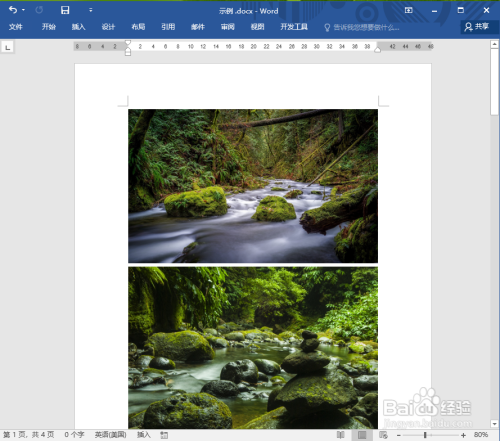 2/6
2/6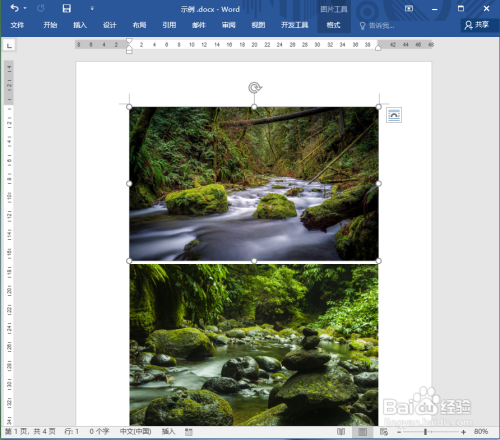 3/6
3/6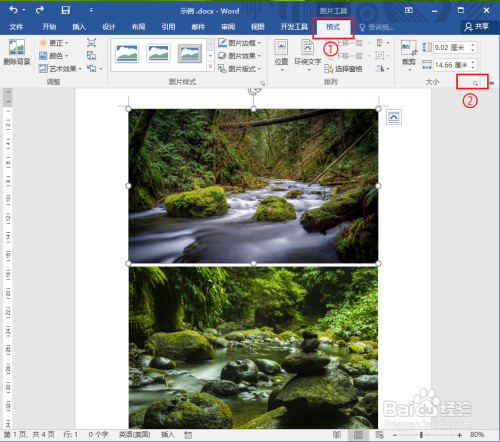 4/6
4/6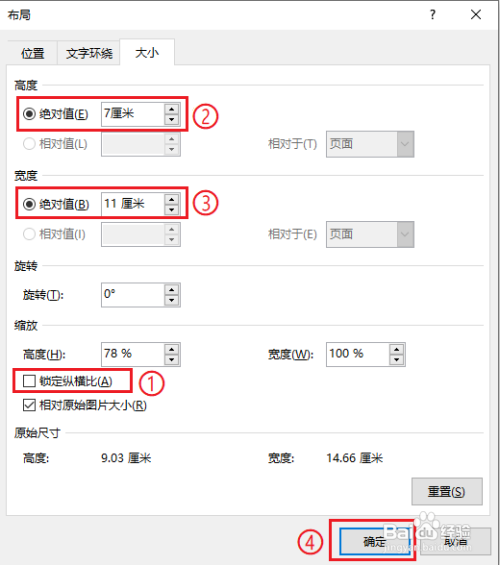 5/6
5/6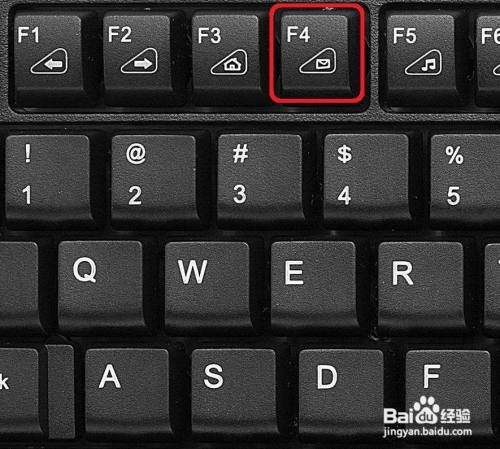 6/6
6/6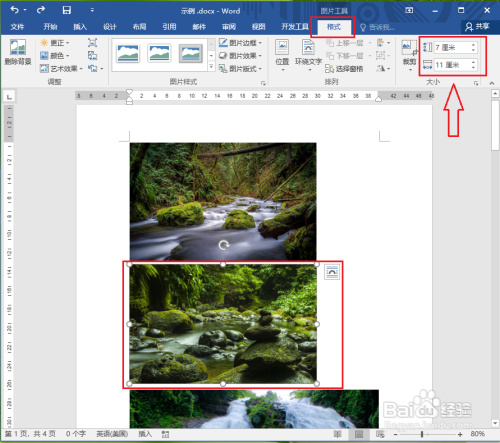 注意事项
注意事项
打开示例文档。
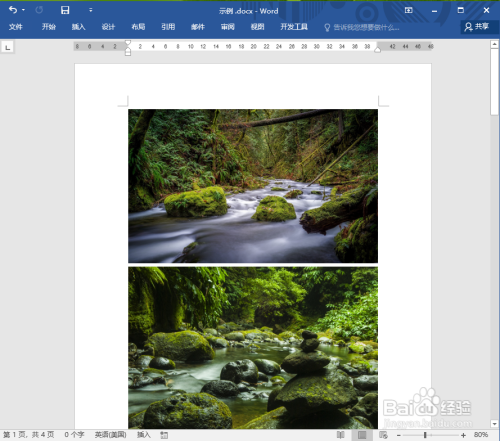 2/6
2/6选中第一张图片。
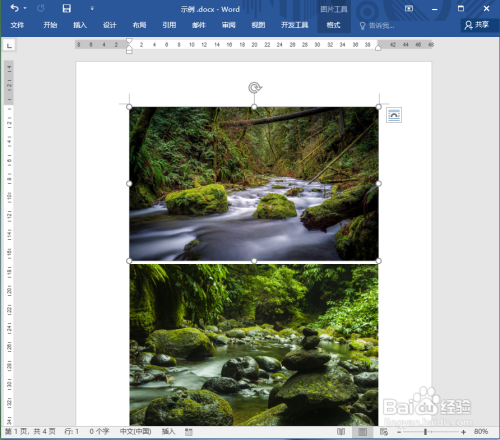 3/6
3/6点击【图片工具-格式】选项卡【大小设置】按钮。
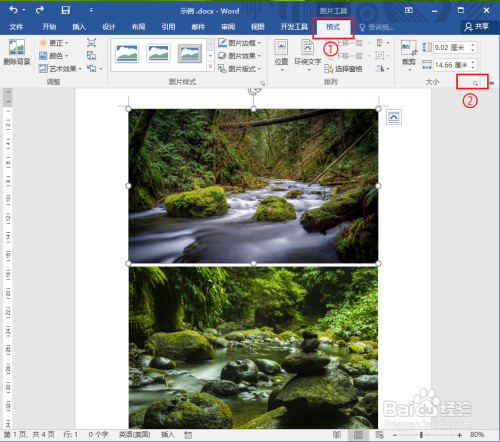 4/6
4/6●取消勾选【锁定纵横比】;
●将高度修改为“7厘米”;
●将宽度修改为“11厘米”;
●点击【确定】。
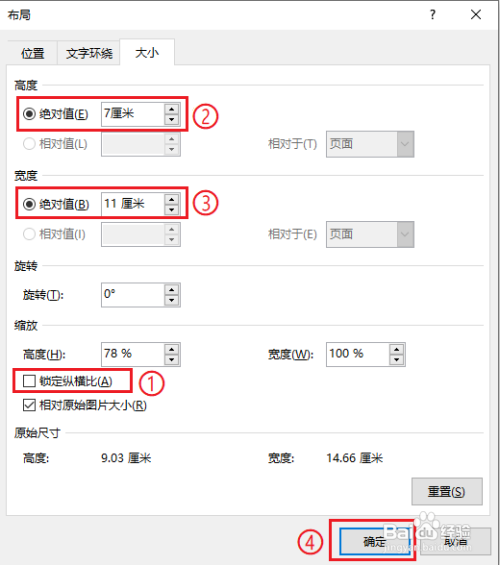 5/6
5/6选中第二张图片,然后按键盘上的“F4”键。
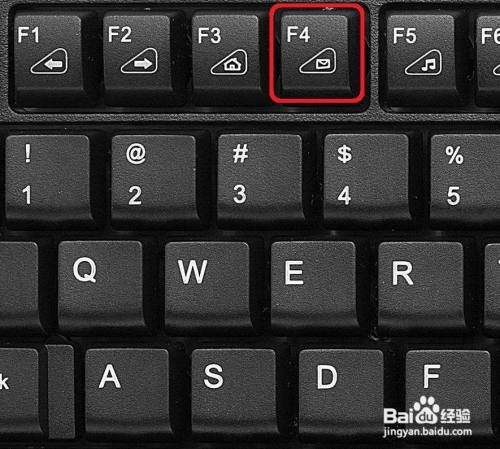 6/6
6/6可以发现第二张图片的尺寸也修改为了“高度7厘米x宽度11厘米”,这样依次选择图片然后按“F4”键,可以快速的将所有所有图片修改为同样的尺寸。
注意:操作一定要连续。
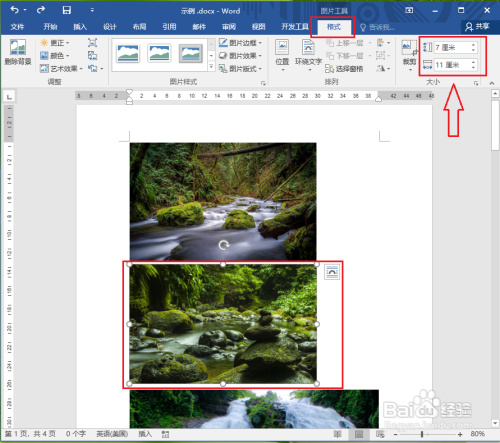 注意事项
注意事项路过麻烦点个赞啦!!!感谢感谢
版权声明:
1、本文系转载,版权归原作者所有,旨在传递信息,不代表看本站的观点和立场。
2、本站仅提供信息发布平台,不承担相关法律责任。
3、若侵犯您的版权或隐私,请联系本站管理员删除。
4、文章链接:http://www.1haoku.cn/art_168676.html
上一篇:携程网上如何订机票
下一篇:宝宝八个月了还没长牙怎么回事
 订阅
订阅